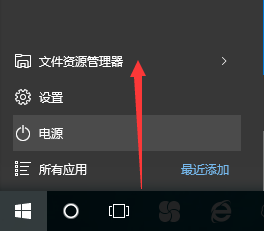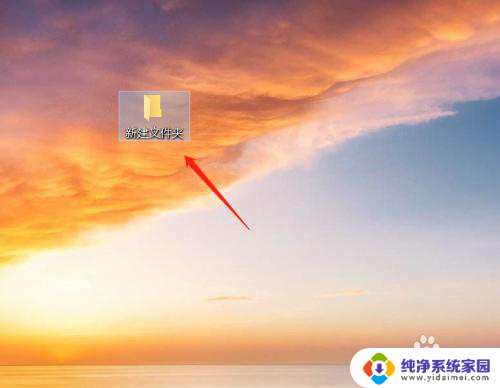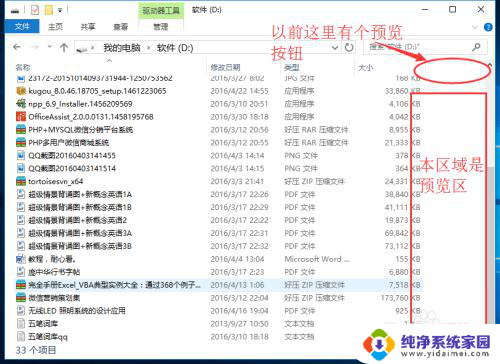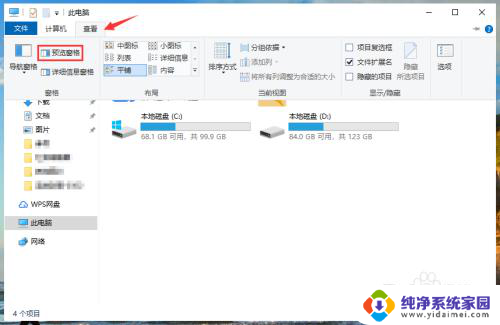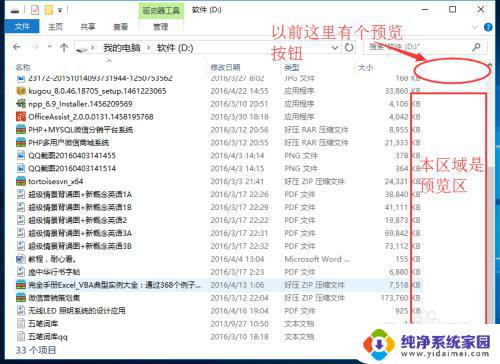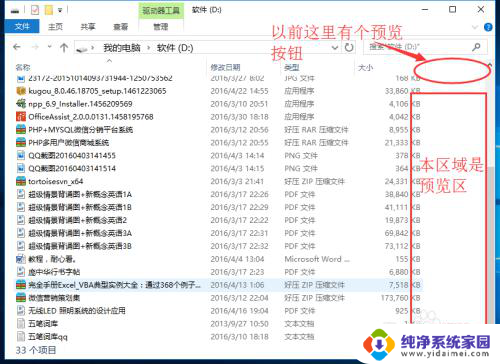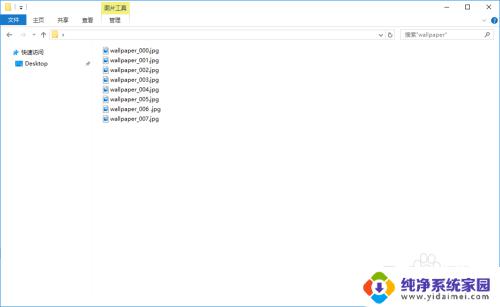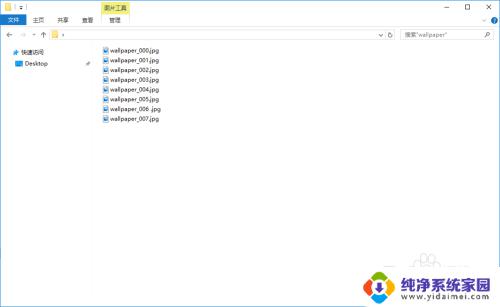windows10关闭文件预览 如何在WIN10系统中关闭文件预览
更新时间:2024-01-01 15:51:34作者:xiaoliu
在如今数字化时代,电脑已经成为我们日常生活中不可或缺的工具之一,而Windows 10作为目前最新的操作系统,其稳定性和功能性备受用户青睐。在使用Windows 10操作系统时,有时我们会遇到一些繁琐的问题,比如文件预览。尽管文件预览功能可以让我们更方便地查看文件内容,但有时它也会成为我们使用电脑的障碍。如何在Windows 10系统中关闭文件预览呢?接下来我们将一起探讨这个问题,帮助您更好地使用Windows 10操作系统。
方法如下:
1.打开电脑,进入电脑磁盘。
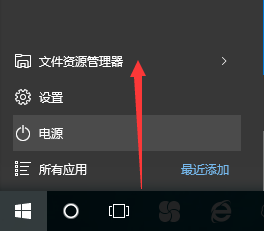
2.打开电脑磁盘上的文件,比如文本文件。
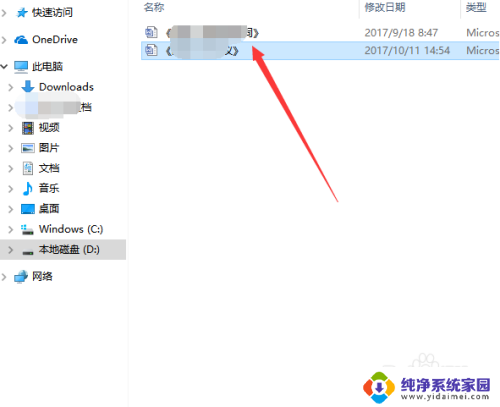
3.窗口右侧可以看到文本文件的预览内容。
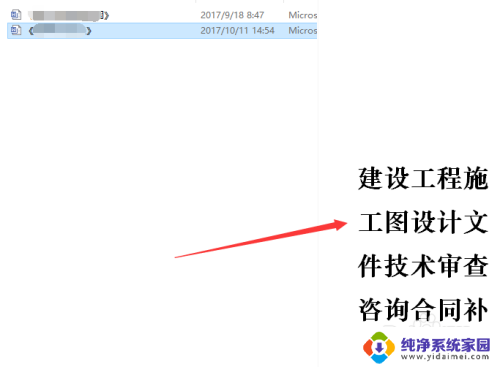
4.点击窗口顶部查看

5.再点击下一行预览窗格,预览内容就关闭了。

6.当然还可以在右侧的其他设置进行设置相关文件夹显示选项。

以上是如何关闭Windows 10的文件预览的全部内容,如果您有任何不清楚的地方,可以参考本文提供的步骤进行操作,希望这篇文章对您有所帮助。